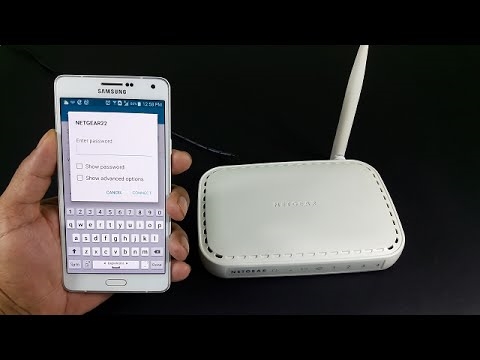Почти всеки, който се свързва с интернет в селата, го прави чрез 3G USB модеми. Както в Украйна, така и в Русия. Това е така, защото няма начин да се свърже обикновен кабелен интернет и ADSL не може да бъде свързан навсякъде (освен това не всеки има телефонна линия). Следователно трябва да използвате безжичен 3G / 4G интернет. В Украйна най-популярният доставчик е може би Интертелеком. Използвам го сам от време на време. MegaFon, MTS, Beeline са много популярни в Русия. Но днес не става въпрос за това.
Няма значение къде живеете и какъв интернет имате, рано или късно най-вероятно ще искате да инсталирате Wi-Fi рутер у дома. За да разпространяваме Интернет на всички наши устройства: смартфони, таблети, лаптопи и др. В края на краищата, когато използваме Интернет чрез USB модем, Интернет може да бъде само на един компютър. И какво да правим с други устройства, как да разпространяваме 3G интернет от модем на други устройства през Wi-Fi мрежа. Ще разберем сега, като използваме примера на TP-LINK рутери.
Как да избера TP-LINK рутер за 3G модем?
Нуждаем се от специален Wi-Fi рутер, който поддържа 3G / 4G USB модеми. Това е специален рутер, в нашия случай обмисляме устройства TP-LINK. Тъй като не всеки рутер може да разпространява интернет от 3G модеми. И дори ако вече имате TP-LINK рутер, не е факт, че той поддържа модеми, дори ако има USB конектор.
Хората често питат как да свържат 3G модем към TP-LINK рутер TL-WR741ND, TL-WR841ND и др. Няма начин, той просто не ги поддържа. TP-LINK има няколко модела, които са подходящи за работа с модеми от Intertelecom, MTS, MegaFon и други оператори. Това са два често срещани рутера:TL-MR3420 и TL-MR3220... И два преносими:TL-MR3020и TL-MR3040... Може би в момента вече има и други модели. Това означава, че можете да свържете нашия модем към тези маршрутизатори в USB конектора и ние ще получим Интернет чрез Wi-Fi мрежа и чрез мрежов кабел, например за стационарен компютър. Имам TP-LINK TL-MR3220, работил съм с модема Novatel U720 и преди.
Много важен момент. Ако вече сте закупили рутер и току-що сте разбрали, че той не ви подхожда, не е късно да го върнете обратно в магазина.
И ако ще купувате, уверете се, че избраният от вас модел на рутера поддържа вашия 3G модем специално. Да, рутерите не работят с всички модеми. И може да се окаже, че рутерът просто не вижда вашия USB модем.
Какво щеше проверете съвместимостта, отидете на официалния уебсайт. За Украйна - http://www.tp-link.ua/ru/comp-list.html, за Русия - http://www.tp-linkru.com/comp-list.html в раздела "Списък на съвместими 3G / 3.75G USB модеми "щракнете върху желания от вас модел на рутера (който искате да купите) и запазете .xlsx файла на вашия компютър. Отворете го и вижте какви модеми поддържа.
Имаме и полезна статия по тази тема: как да разпространяваме интернет чрез Wi-Fi от 3G USB модем? Рутери с поддръжка на USB модем.
Мисля, че всичко е ясно с избора на рутер. Нека сега разгледаме процеса на свързване на 3G модем към TP-LINK. Също така ще конфигурираме рутера да работи с модем и да конфигурираме Wi-Fi мрежа. Ще ви покажа като пример моя TP-LINK TL-MR3220.
Свързване и конфигуриране на 3G USB модем на рутер TP-LINK
Нищо сложно. Свързваме захранването към рутера и го включваме. Свързваме нашия 3G модем към USB конектора на рутера (можете да използвате удължителен кабел, ако има антена, тогава го свързваме по същия начин).

Трябва да се свържем с рутера от компютъра, за да влезем в настройките му. Можете да се свържете чрез кабел (както е показано по-долу) или чрез Wi-Fi мрежа.

След това трябва да преминем към настройките на рутера и да конфигурираме всичко. За да въведете настройките, отидете на адреса, посочен в долната част на рутера. то 192.168.0.1, или 192.168.1.1... И предоставете вашето потребителско име и парола. Фабрични настройки: администратор и администратор (посочени също в долната част на рутера на стикера). Имаме по-подробни инструкции за въвеждане на настройките на TP-LINK.
В контролния панел първо отворете разделаМрежа – Достъп до интернет, маркирайте елементаСамо 3G / 4G (препоръчително)и натиснете Запазете.

След това отворете разделаМрежа – 3G / 4G... Напротив3G / 4G USB модем трябва да се напишеИдентифицирани (или името на модема). Това означава, че модемът е открит и готов за употреба. Ако рутерът не вижда USB модема, опитайте да актуализирате фърмуера на рутера, като използвате тази инструкция. Има шанс всичко да работи след актуализацията на софтуера.
В менютоМестоположение изберете нашия регион (в моя случай Украйна) и в менютоМобилен интернет доставчик изберете доставчик (имам Интертелеком). По-далеч,Режим на свързване оставетеСвържете се автоматичноиТип удостоверяване излагане Автоматичен.
Щракнете върху бутонаСвържете... Рутерът трябва да се свърже с интернет чрез нашия модем. Статусът трябва да станеСвързан... Ако е така, значи всичко е наред. Натиснете бутона Запазете за да запазите настройките.
Там има и бутонРазширени настройки. Но тези настройки едва ли ще ви бъдат полезни.

Почти сме настроили всичко. Ако рутерът се „сприятели“ с модема и се свърже с интернет, то той вече го разпространява както чрез кабелна, така и чрез Wi-Fi мрежа. Остава само да конфигурирате безжичната мрежа. Променете името на самата безжична мрежа и поставете парола за Wi-Fi.
Отворете разделаБезжичен, задайте име за Wi-Fi мрежата и задайте нашия регион. Запазете настройките, като кликнете върху Запазете.

След това отворете раздела Безжичен – Безжична сигурности защитете нашата Wi-Fi мрежа с парола, както е показано по-долу. Въведете парола с поне 8 знака и я запомнете. По-добре го запишете.

Не забравяйте да запазите настройките, като кликнете върху бутона Запазете... Също така бих препоръчал да промените администраторската парола по подразбиране, която се използва за въвеждане на настройките на рутера. Можете да направите това в разделаСистемни настройки – Парола.
След това рестартирайте рутера си. Това може да стане по същия начин от контролния панел. РазделСистемни настройки – Рестартирайтеи кликнете върху бутона Рестартиране.
Рутерът ще се рестартира. Той вече трябва автоматично да се свърже с интернет чрез 3G модем и да разпространява интернет чрез Wi-Fi и мрежов кабел. Свържете се с Wi-Fi мрежата, като използвате паролата, която сме задали по време на процеса на настройка.
Сега чрез един USB-модем можем да свържем няколко компютъра и други устройства към Интернет. В същото време плащането остава същото като преди. Но ако имате тарифа с измерен трафик, тогава трябва да разберете, че няколко устройства ще използват измерен трафик по-бързо. И много често трафикът, който е над лимита, не е евтин.
Възможни проблеми и решения
Нестабилна работа, Интернет много често изчезва
Безжичният 3G интернет със сигурност не е толкова стабилен, колкото кабелният и поради това модемът може периодично да губи връзка с базовата станция. Интернет може да изчезне на тези устройства, които са свързани към рутера. Компютърът ще има „Без достъп до интернет“ (ограничен в Windows 10).
Ако интернет е изчезнал и не се появи, просто рестартирайте рутера (изключете и включете захранването). Всичко, разбира се, зависи от вашия доставчик и от базовата станция, към която се свързвате. Това се случва с Interetelcom. Понякога трябва да рестартирате рутера. И понякога не помага, трябва да седите и да чакате, докато интернет започне да работи.
След като свържете 3G модема към рутера, той не се свързва с интернет
Ако имате лош сигнал у дома и няма антена, тогава е възможно на мястото, където се намира рутерът, модемът просто да не може да се свърже с интернет поради липсата (или много лош) сигнал. Какво можете да направите: Свържете модема през удължителен кабел и го повдигнете. Ако е необходимо, преместете рутера заедно с модема на друго място. Или инсталирайте антена. Имаме отделна статия по тази тема: инсталиране и конфигуриране на 3G CDMA антена по примера на доставчик на Интертелеком.
Във всеки случай ви съветвам да изключите модема от рутера, да го свържете към компютъра и да използвате програмата AxesstelPst EvDO BSNL 1.67, за да проверите нивото на сигнала и да настроите модема за по-добро приемане. Писах подробно за това в инструкциите Как да повиша скоростта на интернет от Internettelecom? Конфигурираме 3G модем или антена с програмата AxesstelPst EvDO BSNL 1.67.
Много ниска скорост на интернет
Това най-вероятно се дължи на лош сигнал. В този случай прилагаме точно същия съвет, който дадох по-горе: вдигнете модема, инсталирайте антената и настройте цялото нещо с програмата AxesstelPst EvDO BSNL 1.67.
Послеслов
В тази статия се опитах да дам цялата необходима информация, която ще ви помогне да изберете и инсталирате рутер TP-LINK, който ще се свърже с интернет чрез 3G модем и ще го разпространи на всички ваши устройства.
Това е много подходяща тема, тъй като все повече доставчици предоставят напълно неограничени тарифи и все повече хора искат да използват интернет чрез Wi-Fi на мобилни устройства, таблети и т.н. И не можете да правите без рутер. Въпреки че има един начин, можете да опитате да разпространявате интернет от лаптоп, ето линк към инструкциите: https://help-wifi.com/nastrojka-virtualnoj-wi-fi-seti/kak-razdat-wi-fi-esli-internet- cherez-usb-модем-3g4g /.
Ако все още имате въпроси по тази тема, може би съм пропуснал нещо или нещо не ви се получава, тогава напишете в коментарите. Ще се радвам да отговоря и да се опитам да помогна.